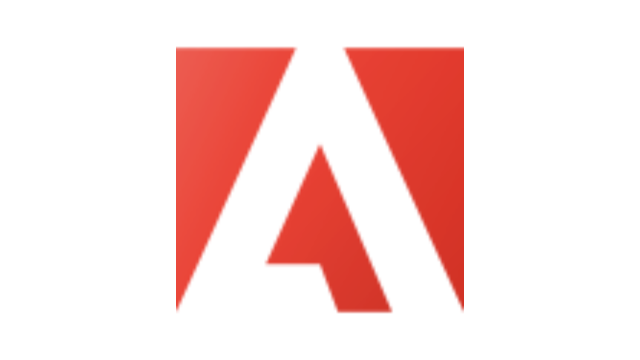- Adobeを快適に使えるノートPCは?
- 安いノートPCでAdobeはいける?
- オススメの安いノートPCが欲しい
はじめまして。ブログ運営と動画投稿をしているちゃすくです。
Adobe製品を快適に使用するためには、ノートパソコンのスペック選びが重要です。
この記事ではAdobe Creative Cloudの下記アプリケーションなどをスムーズに動作させるための推奨スペックやおすすめの安いノートパソコンを紹介していきます。
スポンサーリンク
Adobeの推奨ノートパソコンスペック
Adobe製品はグラフィックや動画編集で強力な処理能力を要求するため、ノートパソコンのスペック選びが重要になります。
下記にAdobeの必要動作スペックと推奨スペックを示していきます。
Adobeの必要動作スペック
Adobeの必要動作ノートパソコンスペックは下表のようになっており、必要動作スペックの時点でグラフィックボードの搭載が要求されています。
| 項目 | 必要動作スペック |
|---|---|
| OS | Windows 10(64ビット)、macOS 10.15以降 |
| CPU | Intel Core i5以上 |
| GPU | DirectX 12対応のGPU、VRAM 2GB以上 |
| メモリ | 8GB以上 |
| ストレージ | 2GB以上の空き容量(インストール用) |
| 解像度 | 1280×800以上のディスプレイ |
グラフィックボード(グラボ):画像や映像を表示するための部品が集積されたPCパーツ。
連続的な演算処理能力に優れており、ゲーミングPCには搭載されている。
非搭載の場合はCPU内蔵パーツが同じ働きをするが、性能はグラボより低い。

PCゲームやライブ配信で映像を処理するために使われるPCパーツです。
でも、価格が高いので一般的なパソコンには搭載されてません。
一般的なノートパソコンにはグラフィクボードが搭載されていないので、Adobeを使うためには「ゲーミングノートPC」や「クリエイター向けPC」などが必要になります。

2015年に発売されたGTX1050などがAdobeの必要動作グラフィックスを満たしています
グラフィックボード以外については一般的な10万円前後のノートパソコンでも満たせますが、グラボの有無はグラフィック処理の性能へ大きく影響します。
- 動画のエンコード処理時間が数十分の1になる
- Photoshopのズームや描画が重くならない
- AIノイズ除去や高度なぼかし機能を使える
グラボがなければフォトショやプレミアプロで一部の機能が使えないデメリットもあるため、Adobe用のノートパソコンを探している場合はグラボ搭載モデルがオススメです。
Adobeの推奨スペック
Adobeの推奨ノートパソコンスペックは下表のようになっており、2019年のゲーミングPCへ匹敵するほどのスペックがあります。
| 項目 | 推奨スペック |
|---|---|
| OS | Windows 10(64ビット)、macOS 11以降 |
| CPU | Intel Core i7、AMD Ryzen 7以上 |
| GPU | VRAM 4GB以上のNVIDIA GeForce GTX 1650 またはAMD Radeon Pro 5300M以上 |
| メモリ | 16GB以上(After Effectsを使用する場合は32GB以上推奨) |
| ストレージ | SSD 500GB以上 |
| 解像度 | 1920×1080以上のディスプレイ |
CPUにはIntelやAMDのハイエンドモデルが推奨され、グラフィックボードには2019年に発売されたGTX1650以上が求められています。
| CPUのクラス | 超ハイエンド | ハイエンド | ミドルレンジ | ローエンド | 超ローエンド |
|---|---|---|---|---|---|
| Intel | Core i9 | Core i7 | Core i5 | Core i3 | Pentium、Celeron |
| AMD | Ryzen 9 | Ryzen 7 | Ryzen 5 | Ryzen 3 | Athlon |
| 用途や できること | 3Dゲーム開発 VRゲーム | PCゲーム プログラミング | 動画編集 軽量なPCゲーム | 動画視聴 文章作成 | ネットサーフィン 軽量なSNSの閲覧 |
他社の編集ソフトであればミドルレンジCPUで十分なケースが多いですが、Adobeはハイエンドモデルでなければスペック不足になりやすいです。
また、メモリには16GB以上が要求されており、実質2019年に発売されていたゲーミングPCほどのスペックが必要です。
一般的な家電量販店に売っているノートパソコンのスペックでは2019年時のゲーミングPCを超えられないため、BTOパソコンメーカーやメーカー直販サイトから購入する方法がオススメです。
BTO(Build to Order)パソコンメーカーは、顧客の要求に合わせてカスタマイズされたパソコンを提供する企業です。
これらのメーカーは、顧客が自分のニーズや予算に合わせてPCを構成できるように、様々なオプションを提供しています。
(代表的なBTOパソコンメーカー:「マウスコンピューター」「パソコン工房」)
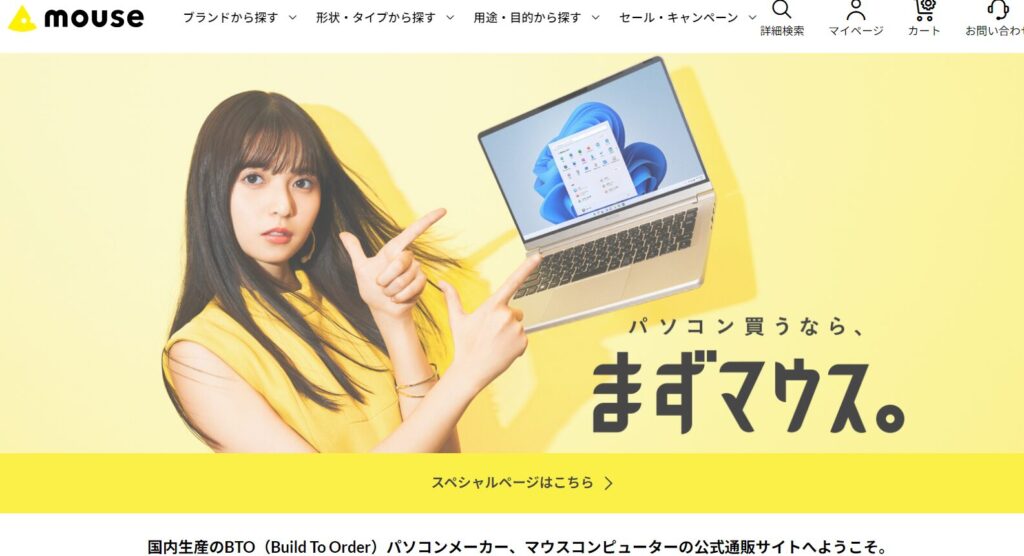
BTOパソコンメーカーの利点は、顧客が自分のニーズに合わせてパソコンを注文できることです。
これによって不要な部品を省くことができ、コストを節約できるだけでなく、特定の用途や目的に最適化されたパフォーマンスを実現できます。
また、BTOパソコンメーカーは直接顧客にPCを販売するため、中間業者や小売業者の手数料を支払う必要がありません。
このため、製品の価格が家電量販店のPCよりも低くなる傾向があります。
一部のBTOメーカーはゲーミングPCやビジネス向けPC、クリエイター向けPCなど、特定の市場に特化したモデルも販売しています。
Adobeにおすすめの安いノートパソコン6選
Adobeへオススメの安いノートパソコンには下記があるため、詳しいスペックや価格を解説していきます。
- ASUS TUF Gaming A15 FA506NF
- ASUS TUF Gaming A15 FA506NC
- マウスコンピューター NEXTGEAR J6-A7G60GN-A
- ASUS TUF Gaming A15 FA507NV
- ASUS TUF Gaming A16 FA607
- ASUS ROG Strix G16 G614JZR
ASUS TUF Gaming A15 FA506NF
TUF Gaming A15 FA506NFはゲーミングPCやPC周辺機器で有名なASUSのゲーミングノートPCです。

TUF Gaming A15 FA506NFの価格は109,800円であり、具体的なPCスペックは下表の通りです。
| 項目 | TUF Gaming A15 FA506NF |
|---|---|
| OS | Windows11 Home 64ビット |
| CPU | AMD Ryzen 5 7535HS |
| グラフィックス | NVIDIA GeForce RTX 2050 Laptop |
| メモリ | 16GB(増設注文可能) |
| ストレージ | SSD:512GB |
グラフィックスへ低価格帯グラボのRTX2050、CPUへミドルレンジのRyzen5を搭載しており、Adobeや軽量なPCゲームができるほどの性能があります。
- 6コア12スレッドCPUで事務やクリエイティブ作業にも使える
- グラフィックボード搭載だから映像処理性能が高い
- USB TypeAやTypeC,HDMI、マイクロSDカード、イヤホンジャックなどに対応
- Xbox Game Pass Ultimate (3ヶ月利用権)が無料付属
- 15,6インチの大きめノングレアディスプレイ&144Hz
- 92万画素Webカメラとマイク、スピーカー標準搭載
- Wi-Fi 6E対応で、高速かつ安定したインターネット接続が可能
- SSD 512GBの大容量ストレージ
- 落下や水没にも対応したASUSのあんしん保証が1年間無料

約10万円の安い価格でグラボを搭載しているのは高コスパ!
ASUS TUF Gaming A15 FA506NC
TUF Gaming A15 FA506NCはゲーミングPCやPC周辺機器で有名なASUSのゲーミングノートPCです。

TUF Gaming A15 FA506NCの価格は129,800円であり、具体的なPCスペックは下表の通りです。
| 項目 | TUF Gaming A15 FA506NC |
|---|---|
| OS | Windows11 Home 64ビット |
| CPU | AMD Ryzen 5 7535HS |
| グラフィックス | NVIDIA GeForce RTX 3050 Laptop |
| メモリ | 16GB(増設注文可能) |
| ストレージ | SSD:512GB |
グラフィックスへ低価格帯グラボのRTX3050、CPUへミドルレンジのRyzen5を搭載しており、AdobeやPCゲーム、機械学習ができるほどの性能があります。
- 6コア12スレッドCPUで事務やクリエイティブ作業にも使える
- グラフィックボード搭載だから映像処理性能が高い
- USB TypeAやTypeC,HDMI、マイクロSDカード、イヤホンジャックなどに対応
- Xbox Game Pass Ultimate (3ヶ月利用権)が無料付属
- 15,6インチの大きめノングレアディスプレイ&144Hz
- 92万画素Webカメラとマイク、スピーカー標準搭載
- Wi-Fi 6E対応で、高速かつ安定したインターネット接続が可能
- SSD 512GBの大容量ストレージ
- 落下や水没にも対応したASUSのあんしん保証が1年間無料

RTX3050 LaptopであればAdobeの推奨グラフィックスを上回る性能!AI機能やエンコード処理もこなせます
マウスコンピューター NEXTGEAR J6-A7G60GN-A
NEXTGEAR J6-A7G60GN-Aは国内BTOパソコンで売上No1であるマウスコンピューターのWEB限定ゲーミングノートパソコンです。

NEXTGEAR J6-A7G60GN-Aの価格は179,800円であり、具体的なPCスペックは下表の通りです。
| 項目 | NEXTGEAR J6-A7G60GN-A |
|---|---|
| OS | Windows11 Home 64ビット |
| CPU | AMD Ryzen 7 7840HS |
| グラフィックス | NVIDIA GeForce RTX 4060 Laptop |
| メモリ | 16GB(増設注文可能) |
| ストレージ | SSD:512GB |
グラフィックスへRTX4060を採用しており、人気PCゲームをプレイできるほどのスペックがあります。
- 16インチのフルHDノングレア液晶&165Hzで作業やゲームも快適
- 8コア16スレッドCPUでAdobeやPCゲームにも使える
- グラフィックボード「RTX4060」搭載で画像処理や3Dゲームにも対応
- 500GBの大容量ストレージ&SSDなので読込も速い
- Wi-Fi 6E対応で、高速かつ安定したインターネット接続が可能
- 3年間センドバック修理保証・24時間×365日電話サポート
- 100万画素のWebカメラとマイク、スピーカーを標準搭載
- USB TypeAやTypeC,HDMI、マイクロSDカード、イヤホンジャックなどに対応
- 最大36回までクレカなしで分割払いが可能
20万円以内でハイスペックグラフィックボードを搭載しているため、コストパフォーマンスは非常に高いノートパソコンです。
最大36回まで手数料無料で分割払いできるため、毎月の支払い金額を安くしたい場合はオススメです。
ASUS TUF Gaming A15 FA507NV
Adobeにおすすめの安いノートパソコン4台目は、ASUSのゲーミングノートパソコン「TUF Gaming A15 FA507NV」です。

TUF Gaming A15 FA507NVの価格は179800円であり、具体的なPCスペックは下表になります。
| 項目 | TUF Gaming A15 FA507NV |
|---|---|
| OS | Windows11 Home 64ビット |
| CPU | AMD Ryzen7 7735HS |
| グラフィックス | NVIDIA GeForce RTX 4060 Laptop |
| メモリ | 16GB(増設注文可能) |
| ストレージ | SSD:1TB |
1つ前の「NEXTGEAR J6-A7G60GN-A」とほぼ同じスペックですが、こちらはストレージが1TBになっています。
- VRAM8GBのRTX4060 Laptopを搭載
→ベンチマークだとAdobe推奨グラボの2倍の性能 - 8コア16スレッドCPUでAdobeやPCゲームにも使える
- 92万画素Webカメラとマイク内蔵
- 15.6インチの大画面ディスプレイ&144Hz
- SSD1TBの大容量ストレージ
「NEXTGEAR J6-A7G60GN-A」との違いは「ストレージ容量」「分割払いの可否」「ディスプレイサイズとリフレッシュレート」「Webカメラの画素数」になります。
どちらも値段に対するスペックが非常に高いため、上記の違いを参考にしながら好きなモデルを選ぶとよいでしょう。
ASUS TUF Gaming A16 FA607
Adobeにおすすめの安いノートパソコン5台目は、ASUSのゲーミングノートパソコン「TUF Gaming A16 FA607」です。

TUF Gaming A16 FA607の価格は249,800円であり、具体的なPCスペックは下表になります。
| 項目 | TUF Gaming A16 FA607 |
|---|---|
| OS | Windows11 Home 64ビット |
| CPU | AMD Ryzen 9 7940HX |
| グラフィックス | NVIDIA GeForce RTX 4070 Laptop |
| メモリ | 32GB(増設注文可能) |
| ストレージ | SSD:1TB |
- VRAM8GBのRTX4070 Laptopを搭載
→AfterEffectsやプレミアプロも快適 - 16コア32スレッドCPUでAdobe全アプリへ対応
- 92万画素Webカメラとマイク内蔵
- 16インチの大画面ディスプレイ&165Hz
- SSD1TBの大容量ストレージ
- 32GBの大容量メモリ
→高解像度の重たい映像編集も可能
32GBの大容量メモリを搭載しており、プレミアプロで4K動画を編集したい人にオススメのモデルです。
25万円以内で高度な動画編集やCG作成にも対応できるため、コストパフォーマンスは非常に高いです。
ASUS ROG Strix G16 G614JZR
ROG Strix G16 G614JZRはゲーミングPCやPC周辺機器で有名なASUSのハイエンドノートパソコンです。

ROG Strix G16 G614JZRの価格は359,800円であり、具体的なノートパソコンスペックは下表の通りです。
| 項目 | ASUS ROG Strix G16 G614JZR |
|---|---|
| OS | Windows 11 Home |
| CPU | Intel Core i9-14900HX |
| グラフィックス | NVIDIA GeForce RTX 4080 |
| メモリ | 32GB(最大64GBまで拡張可能) |
| ストレージ | SSD:1TB |
| ディスプレイ | 16インチ ROG Nebula Display対応 (240Hz) |
- 高性能なCore i9-14900HXで、重い作業やゲームもスムーズにこなせます。
- MUXスイッチでGPUの性能を最大限に引き出し、ゲームやグラフィック処理を最適化。
- 3基の放熱ファンと液体金属グリスで冷却性を強化し、長時間の使用でも安定した性能を維持。
- 高リフレッシュレートの240Hzディスプレイで、滑らかな映像体験を提供。
- 標準で32GBメモリを搭載し、最大64GBまで拡張可能。1TBのSSDにより、データアクセスも高速化。
- 液体金属グリスの採用により、冷却効率が向上し、パフォーマンスが持続しやすい。
- Xbox Game Pass Ultimateを3ヶ月間無料で利用できる
Adobe用ノートパソコンの選び方5選
Adobe用ノートパソコンを選ぶときはいくつかの注意点や気をつけることがあるため、各PCパーツごとに解説していきます。
選び方1:OS
Adobe Creative CloudはWindowsとmacOSの両方で利用可能ですが、ChromeBookのChromeOSには対応していません。
OSは「オペレーションシステム」の略称であり、パソコン全体を管理するシステムです。
PCへインストールしたソフトのアイコンをクリックするだけで起動するのはOSのおかげです。
OSにはWindows、MacOS、LINUXなど様々な種類がありますが、ソフトやデバイスによって対応OSが異なるので注意してください。

よく使われるのはWindows↓

WindowsとmacOSであればどちらでも大丈夫なので、普段から使い慣れたOSを選ぶと良いでしょう。
ただし、パソコンのスペックと価格にこだわりがある場合はコスパに優れたWindowsのノートパソコンがオススメです。
スポンサーリンク
選び方2:CPU
高性能なCPUはAdobeソフトで複雑な処理やマルチタスクを行うのに必要であり、最低でもミドルレンジ以上のCPUがオススメです。
CPUは「セントラルプロセッサーユニット」の略称であり、プログラムの演算・解釈・実行を行う役割です。
人間の脳に似ており、ソフトウェアの処理や動画の再生にも利用されます。
高性能なCPUを搭載すればPCの処理能力が上がり、高負荷な作業も快適に行えます。
PC全体へ影響を与えるパーツなのでPC選びでは重要です。
CPU製造で有名なメーカーは「Intel」と「AMD」。

CPUには下記のようなクラスが設定されており、画像編集や動画編集などのクリエティブ用途ではミドルレンジ以上が推奨されています。
| CPUのクラス | 超ハイエンド | ハイエンド | ミドルレンジ | ローエンド | 超ローエンド |
|---|---|---|---|---|---|
| Intel | Core i9 | Core i7 | Core i5 | Core i3 | Pentium、Celeron |
| AMD | Ryzen 9 | Ryzen 7 | Ryzen 5 | Ryzen 3 | Athlon |
| 用途や できること | 3Dゲーム開発 VRゲーム | PCゲーム プログラミング | 動画編集 軽量なPCゲーム | 動画視聴 文章作成 | ネットサーフィン 軽量なSNSの閲覧 |
もちろん、ミドルレンジ以上のCPUであっても古いモデルではスペックが低いため、Adobe用のCPUを用意する場合は直近3年以内に発売されたミドルレンジ以上が良いでしょう。
After EffectsやPremiere Proの場合はハイエンド以上のCPUが推奨されているので、動画編集を行う場合はCPUのスペックにも注意してください。
「Adobeにおすすめの安いノートパソコン5選」ではミドルレンジやハイエンドCPUを搭載したモデルを紹介しているので、そちらも参考にしてください。
選び方3:グラフィックス
Adobeはグラフィックスへ大きな負担がかかるアプリや機能が多く、グラフィックボードの搭載が推奨されています。
グラフィックボード(グラボ):画像や映像を表示するための部品(GPU)が集積されたPCパーツ。
連続的な演算処理能力に優れており、ゲーミングPCには搭載されている。
非搭載の場合はCPU内蔵パーツが同じ働きをするが、性能はグラボより低い。

PCゲームやライブ配信で映像を処理するために使われるPCパーツです。
でも、価格が高いので一般的なパソコンには搭載されてません。
グラフィックボードで有名な企業にはNVIDIAやAMDがあり、Adobeソフトは両方へ対応しています。
しかし、グラフィックボードの業界ではNVIDIAの方がシェアが大きいため、ネット上の解説記事などでは基本的にNVIDIAのグラボ向けに書かれています。
AdobeソフトのGPU機能を設定する時にネット上の解説記事を参考にすることが多いため、特に理由がなければNVIDIAのグラフィクボードを選ぶとよいでしょう。

AMDのグラボはNVIDIAよりもコスパに優れるモデルが多いので、予算を切り詰めるならAMDもアリ。でも、グラボの設定とかに慣れてない場合はNVIDIAがいいかも….
NVIDIAのモデルであれば2019年に発売されたGeForce GTX1650以上のグラボが必要なので、2019年時のゲーミングPCへ匹敵するほどのノートパソコンが必要です。
選び方4:メモリ
メモリは作業のスムーズさに直接影響するため、Adobeソフトを使う場合は最低でも16GB、動画編集や複雑なプロジェクトを扱う場合は32GB以上が必要です。
メモリはPCのデータを一時保存するストレージであり、CPUとストレージ間のデータ取り扱いをサポートする役割です。
作業台へ例えられることが多く、「作業台が広い=メモリの容量が多い」状態だと1度に処理できるデータ量も増えます。
複数のソフトウェアを同時に使用する場合は大容量メモリが推奨されています。

アプリやダウンロードファイルを保存する「ストレージ」とは別物なので注意

メモリが不足すると下記のような問題が起きるため、メモリの容量を妥協することは絶対にしてはいけません。
- Adobeやパソコンの動作が重くなる・遅くなる
- マウスが思い通りに動かない
- ソフトやPCが急に落ちる
- カーソルがずっとクルクル回る

メモリを減らして予算を削るのは絶対NG!
Adobeのソフトを使う場合は16GB以上のメモリが当たり前なので、ノートパソコンでAdobeを使いたい場合は最低でも16GB以上のメモリを搭載したモデルがオススメです。
「Adobeにおすすめの安いノートパソコン5選」では16GB以上のメモリを搭載したノートパソコンしか紹介していないので、メモリの見方がよく分からない場合は参考にしてください。
選び方5:ストレージ
Adobe Creative Cloudや各種Adobeソフトをインストールするためには2GB以上の空き容量が必要です。
ストレージはデータやソフトウェアなどを保存するパーツであり、本棚へ例えられることが多いです。
ストレージには「SSD」と「HDD」の2種類があります。
SSDは高速なデータ処理が可能であり、物理的な衝撃にも強いです。
HDDは安価で大容量ストレージを用意できますが、SSDよりもデータ処理が遅いです。

一般的なノートパソコンでも空き容量のスペックを満たすことは可能ですが、読み込み速度を早くするためにSSDを搭載したモデルがオススメです。
SSDであればHDDよりもアプリケーションやファイルの読み込みが早くなるため、Adobeで快適なクリエイティブ活動を行いやすくなります。
Adobe用ノートPCのよくある質問
- QAdobe製品を使用するのに必要な最低スペックは?
- A
Windows 10(64ビット)、Intel Core i5以上のCPU、8GBのメモリ、DirectX 12対応のGPU、SSDストレージが推奨されています。
ただし、上記の必要動作スペックはあくまで「Adobe系ソフトを起動できるスペック」なので快適に動作する訳ではありません。
Adobeのソフトを快適に動かせるスペックは「Adobeの推奨スペック」で解説しているので、そちらを参考にしてください。
- QAdobe製品をスムーズに動かすための推奨スペックは?
- A
Intel Core i7またはAMD Ryzen 7以上のCPU、VRAM 4GB以上のGPU、16GB以上のメモリ、SSD 500GB以上が推奨されています。
上記のスペックを確認してもよく分からない場合は「Adobeにおすすめの安いノートパソコン5選」を参考にしてください。
- QAdobe製品を使うのに適した安いノートパソコンは?
- A
Adobe製品を使うのに適した安いノートパソコンを探している場合、メーカー直販サイトやBTOパソコンメーカーのパソコンがオススメです。
具体的な安いノートパソコンには下記があるため、ぜひ参考にしてください。
Adobeオススメノートパソコン- ASUS TUF Gaming A15 FA506NF
- ASUS TUF Gaming A15 FA506NC
- マウスコンピューター NEXTGEAR J6-A7G60GN-A
- ASUS TUF Gaming A15 FA507NV
- ASUS TUF Gaming A16 FA607
- ASUS ROG Strix G16 G614JZR
- QAdobe製品の利用にWindowsとmacOSのどちらが良い?
- A
WindowsもmacOSもAdobe Creative Cloudに対応しています。
使い慣れたOSを選ぶのが良いですが、特にこだわりがなければ、価格とサポートの面でWindowsを選ぶことが多いです。
詳しくは「AdobeはMacとWindowsのどっちがオススメ?用途や特徴別で解説」で解説しているので、そちらも参考にしてください。
- QAdobe製品の動作を高速化するためのポイントは?
- A
高性能なCPUとグラフィックボード(GPU)、大容量のメモリ(16GB以上)、SSDストレージを搭載したノートパソコンを選ぶことが重要です。
特にグラフィックボードの有無はAdobe製品の処理速度へ大きく影響するため、「選び方3:グラフィックス」を参考にしながら最適なグラボを選んでください。
スポンサーリンク